![[logo]](https://www.wifijia.com/wp-content/themes/isdo/images/596.png) 最佳答案
最佳答案 
本文介绍了melogin.cn(水星)无线路由器修改/设置无线wifi的方法。很多时候我们的无线路由器wifi密码在某些情况下泄漏给他人使用,当很多人同时连接上网时,你会发现网速明显降低,更严重的也许会遇到路由器登录密码被攻破的问题,甚至导致隐私泄漏的情况。遇到这种情况我们应该怎么办呢?其实我们完全可以采用修改无线路由器的wifi密码来保证路由器的安全。在这里我们总结了有关melogin.cn(水星)无线网络(wifi)密码的方法。
注意问题:melgoin.cn既不是路由器的品牌名称,也不是路由器的某个型号,而是新一代水星路由器的默认登录地址。
下面是我们总结的有关修改/设置melogin.cn(水星)无线网络(wifi)密码的两个步骤,分别是:1、登录水星无线路由器设置界面;2、修改/设置无线wifi密码。
第一步:登录水星无线路由器设置界面
打开浏览器,在浏览器地址栏里输入路由器登录地址“melogin.cn”,按回车键,在弹出的登录框中输入登录路由器的密码。 如下图所示:
注意问题:如果这时忘记了之前的登录密码,我们只有将路由器恢复到默认出厂值了,然后重新配置wifi密码,具体方法请点击阅读:>>水星路由器怎么恢复出厂设置 Mercury路由器恢复出厂设置2种方法
第二步:修改/设置无线wifi密码
进入水星无线路由器设置界面后,选择“常用设置”,找到并点击左侧选择栏里的“无线设置”——>“修改/设置无线密码”,确定输入无误之后,点击“保存”。如下图所示:
温馨提示:更改完成之后,请使用更改后的无线wifi密码登录上网,并牢记无线wifi密码。



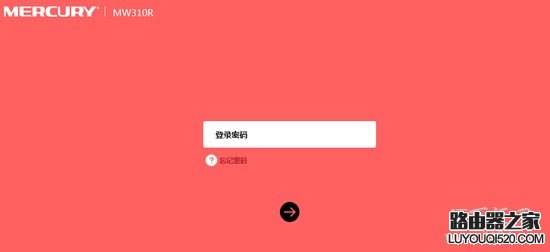
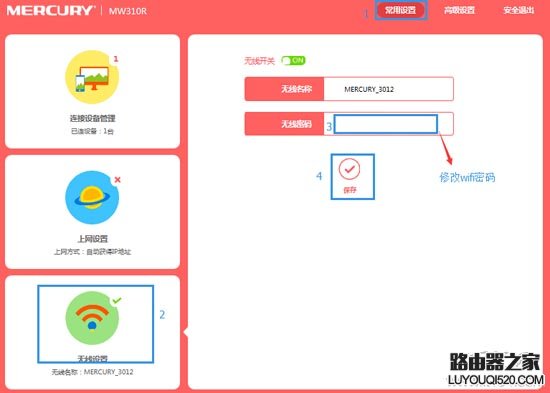
评论